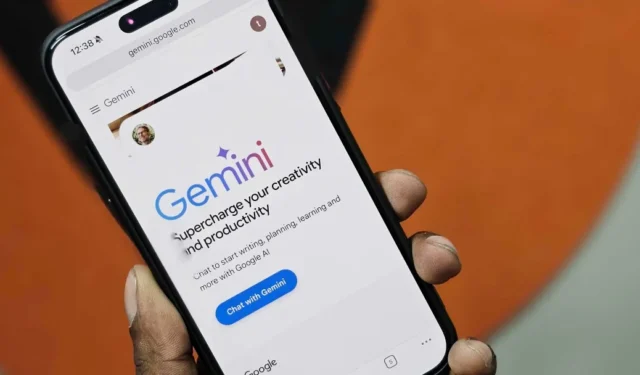
Anksčiau žinomas kaip Bard , Gemini yra naujos kartos AI veikiantis pokalbių robotas, galintis su jumis kalbėtis kaip su žmogumi, atsakyti į klausimus, rašyti pastabas, planuoti įvykius ir teikti pasiūlymus. Jis taip pat supranta ir dirba su vaizdais, garsu, vaizdo įrašu ir kodu. Kadangi „Gemini“ pakeičia „Google Assistant“ sistemoje „Android“, „iPhone“ naudotojai gali jaustis atstumti. Bet nesijaudinkite – štai kaip Gemini naudoti ir savo iPhone.
1. Naudokite „Gemini AI“ „Google“ programoje „iPhone“.
„Android“ sistemoje „Gemini“ yra pokalbių robotas ir mobilusis asistentas, taigi ir atskira programa. Tačiau „iOS“ sistemoje dar nėra specialios „Gemini“ programos – vietoj to „Gemini“ pokalbių robotą galite pasiekti tiesiogiai naudodami „Google“ programą.
Viskas, ko jums reikia, yra „Google“ paskyra ir „Gemini“, kad būtų palaikoma jūsų regione. Štai kaip pradėti:
1. Atidarykite „App Store“ savo „iPhone“ ir atsisiųskite „Google“ programą. Jei jau turite, atnaujinkite į naujausią versiją.
Atsisiųskite „Google“ programą
2. Atidarykite jį ir prisijunkite prie „Google“ paskyros .
3. Jei jūsų regione Dvyniai palaikomi, viršuje pamatysite skirtuką Dvyniai – bakstelėkite jį.

4. Ekrane pasirodys iššokantis langas „Sveiki atvykę į Dvynius“. Norėdami tęsti, bakstelėkite Sutinku .

Viskas. Dabar galite pradėti naudoti „Gemini“ pokalbių robotą tiesiai savo „iPhone“.
Ką daryti, jei „Google“ programoje nerandate Dvynių
Jei skirtukas Dvyniai nerodomas „Google“ programoje jūsų iPhone, pabandykite tai:
- Atnaujinkite „Google“ programą į naujausią versiją, jei dar to nepadarėte.
- Turite būti prisijungę prie asmeninės „Google“ paskyros, kurią valdote. Jis dar nepasiekiamas naudotojams, turintiems „Gemini for Workspace“ priedą.
- Įsitikinkite, kad jūsų iPhone kalba nustatyta į anglų, japonų arba korėjiečių. Šiuo metu „Gemini“ palaiko šias kalbas „iPhone“.
- Patikrinkite, ar Dvyniai yra jūsų šalyje ar regione. Galite apeiti šį reikalavimą naudodami VPN.
- „Google“ pradėjo diegti „Gemini“ „Google“ programoje, skirtoje „iPhone“ ir „iPad“ 2024 m. vasario mėn. pradžioje. Jei dar nematėte, gali tekti šiek tiek palaukti.
„Gemini“ pašalinimas iš „Google“ programos „iPhone“.
Nepatinka Gemini „Google“ programoje iPhone? „Google“ leidžia jums tai visiškai paslėpti. Norėdami tai padaryti, atidarykite „Google“ programą, viršutiniame dešiniajame kampe palieskite savo profilio nuotrauką ir pasirinkite Nustatymai .

Bakstelėkite Balsas ir išjunkite parinktį Rodyti dvynius . Tai pašalins „Dvynių“ skirtuką iš „Google“ programos.

2. Naršyklėje pasiekite „Gemini Web App“.
Jei dėl kokių nors priežasčių negalite pasiekti „Gemini“ naudodami „Google“ programą arba turite mažiau programų, kad sutaupytumėte saugyklos „iPhone“ , taip pat galite naudoti ją žiniatinklio naršyklėje. Tačiau prieš pradėdami pažvelkite į reikalavimus.
Išankstiniai reikalavimai
- Dvyniai reikalauja, kad prisijungtumėte naudodami asmeninę „Google“ paskyrą, kurią tvarkote patys. Negalite pasiekti Gemini žiniatinklio programos naudodami „ Family Link“ valdomą „Google“ paskyrą .
- Jei gyvenate Europos ekonominėje erdvėje (EEE), Šveicarijoje ir JK, turite būti vyresni nei 18 metų.
- Visose kitose šalyse, kuriose palaikomi Dvyniai, turite būti 13 metų ar vyresni.
- „Gemini“ žiniatinklio programą galite naudoti „Chrome“, „Safari“, „Firefox“, „Opera“ ir „Edge“ naršyklėse.
Patvirtinę reikalavimus, atlikite toliau nurodytus veiksmus.
1. „iPhone“ atidarykite „Google Gemini“ svetainę. Galite naudoti „Safari“, „Chrome“ arba bet kurią iš aukščiau paminėtų naršyklių.
Apsilankykite „Google Gemini“.
2. Bakstelėkite Prisijungti ir prisijunkite naudodami savo Google paskyrą ir slaptažodį.
3. Prisijungę bakstelėkite Pokalbiai su Dvyniais ir apatiniame dešiniajame kampe pasirinkite mygtuką Daugiau .

4. Bakstelėkite Sutinku ir spustelėkite Tęsti , kad sutiktumėte su visomis sąlygomis.

5. Galite pradėti naudotis Gemini žiniatinklio programėle savo iPhone.

„Gemini Web App“ pridėjimas prie „iPhone“ pagrindinio ekrano
Norėdami greitai kalbėtis su Gemini, galite įtraukti svetainę į savo iPhone pagrindinį ekraną . Štai kaip tai padaryti:
1. Atidarykite Gemini svetainę naudodami „Safari“ arba „Chrome“ savo „iPhone“.
Apsilankykite „Google Gemini“.
2. Bakstelėkite bendrinimo piktogramą apačioje. Jei naudojate „Chrome“, parinktį rasite viršutiniame dešiniajame kampe.
3. Slinkite žemyn bendrinimo lapu ir bakstelėkite Pridėti prie pagrindinio ekrano .

4. Jei norite, pakeiskite nuorodos pavadinimą ir bakstelėkite Pridėti .

Pagrindiniame ekrane pamatysite Dvynių nuorodą. Bakstelėjus jį numatytojoje naršyklėje bus paleista Gemini svetainė.
3. Įdiekite „Gemini Shortcut“ savo „iPhone“.

„iPhone“ skirta programa „Shortcuts“ leidžia automatizuoti užduotis ir kurti pasirinktines komandas. Su juo galite sukurti suasmenintą nuorodą ir siųsti savo užklausas tiesiai Dvyniams, kad gautų atsakymus. Laimei, jums nereikia kelti visų sunkių darbų; galite įdiegti „Reddit“ vartotojo bendrinamą „Gemini“ nuorodą .
Spartusis klavišas naudoja „Google Gemini Pro“, vieną iš „Google Gemini“ didelių kalbų modelių (LLM) šeimos modelių. Kai suaktyvinta, galite įvesti bet kokias užklausas į Dvynius ir greitai gauti atsakymą. Taip pat galite naudoti „Siri“ spartųjį klavišą, norėdami užduoti klausimus asmeniškai.
Spartusis klavišas reikalauja API raktų, kad galėtumėte pasiekti „Gemini“ naudodami „Google“ paskyrą, kurią galite sugeneruoti nemokamai naudodami „Google AI Studio“. Štai kaip tai padaryti:
1. Naršyklėje atidarykite „Google AI Studio“ ir prisijunkite naudodami „Google“ paskyrą. Kai būsite paraginti, sutikite su taisyklėmis ir sąlygomis.
Apsilankykite „Google AI Studio“.

2. Studijos prietaisų skydelyje bakstelėkite Gauti API raktą kairėje.

3. Bakstelėkite Kurti API raktą .

4. Tada bakstelėkite Kurti API raktą naujame projekte .

5. Kai gausite raktą, bakstelėkite Kopijuoti . Įklijuokite ir laikykite saugioje vietoje – su niekuo nesidalinkite.

6. „iPhone“ atidarykite toliau pateiktą „Siri“ nuorodos nuorodą.
7. Atsidarius nuorodai bakstelėkite Gauti nuorodą > Nustatyti nuorodą .

8. Kai bus paprašyta, įklijuokite API raktą, kurį nukopijavote anksčiau, ir bakstelėkite Kitas .

9. Lange Įveskite kontekstą čia įveskite bet kokį kontekstą arba raginimą: „Noriu, kad veiktum kaip protingiausias asmeninis AI padėjėjas“. Tada palieskite Pridėti nuorodą .

10. Galiausiai pridėkite nuorodą į savo iPhone pagrindinį ekraną. Norėdami tai padaryti, bakstelėkite tris taškus > Bendrinimo piktograma > Pridėti prie pagrindinio ekrano .

11. Jei reikia, tinkinkite jo pavadinimą ir piktogramą ir bakstelėkite Pridėti . Šiame vadove jis pavadintas „Dvyniai“ ir naudojamas Dvynių logotipas kaip nuorodos vaizdas.

Dvynius galite naudoti dviem būdais:
- Įveskite į Dvynius: bakstelėkite pagrindinio ekrano spartųjį klavišą, įveskite klausimą ir palieskite Atlikta . Dvyniai atsakys per kelias sekundes.

- Duokite Dvyniams komandas balsu: suaktyvinkite „Siri“ ir pasakykite: „ paleiskite Atėnę “. Kai pamatysite pranešimą „ Sveiki, aš čia “, užduokite užklausą ir laukite atsakymo.

Po to galėsite kalbėtis su „Google Gemini“ ir klausti bet ko neišeidami iš „iPhone“ pagrindinio ekrano.
Jei tai neveikia
Jei „Siri“ spartusis klavišas neveikia, pabandykite ištrinti ir iš naujo įdiegti „Athena“ nuorodą. Jei „Siri“ komandos pateikia klaidą „neatrodo, kad turite programą pavadinimu Athena“, pabandykite rankiniu būdu suaktyvinti „Siri“, ilgai paspausdami šoninį klavišą ir sakydami „ paleisti Athena “.
Spartaus klavišo ištrynimas
Jei dėl kokių nors priežasčių norite pašalinti „Gemini“ nuorodą: atidarykite „ iPhone“ programą „ Shortcuts“ , ilgai paspauskite „Athena“ ir bakstelėkite „Ištrinti“ . Norėdami patvirtinti, dar kartą bakstelėkite Ištrinti .

Mėgaukitės naujausiu „Google“ pokalbių robotu savo „iPhone“.
Nors „Gemini“ naudojimas „iPhone“ nėra toks sklandus, kaip „Android“, jis vis tiek gana patogus. Galite atidaryti „Google“ programą ir perjungti į „Gemini“ skirtuką (atminkite, kad jis iš naujo nustatomas į numatytąjį „Google“ skirtuką kiekvieną kartą, kai jį paleidžiate iš naujo) arba naudoti „Gemini“ žiniatinklio programą. Tie, kurie nori nueiti papildomą mylią, gali nustatyti aukščiau pateiktą Dvynių nuorodą.
Įjungę „Gemini“ savo „iPhone“, galite siųsti tekstinius klausimus, įrašyti balso raginimus ar net pateikti vaizdą, kurį reikia iššifruoti. Pradėkite eksperimentuoti ir pažiūrėkite, ką jis gali padaryti. Šiuo metu Gemini AI galima nemokamai naudotis, tačiau galite atnaujinti į išplėstinę versiją, kuri yra pajėgesnė ir kainuoja nuo 20 USD per mėnesį.
Dvynių jums gali prireikti tik trumpam. „Apple“ planuoja pristatyti savo generatyvias AI funkcijas, skirtas „iPhone“, įskaitant „ Apple GPT“ konkurentams „Gemini“ ir „ChatGPT“. Ši funkcija gali būti integruota į „Siri“, kad būtų galima bendrauti su pokalbių robotu.




Parašykite komentarą